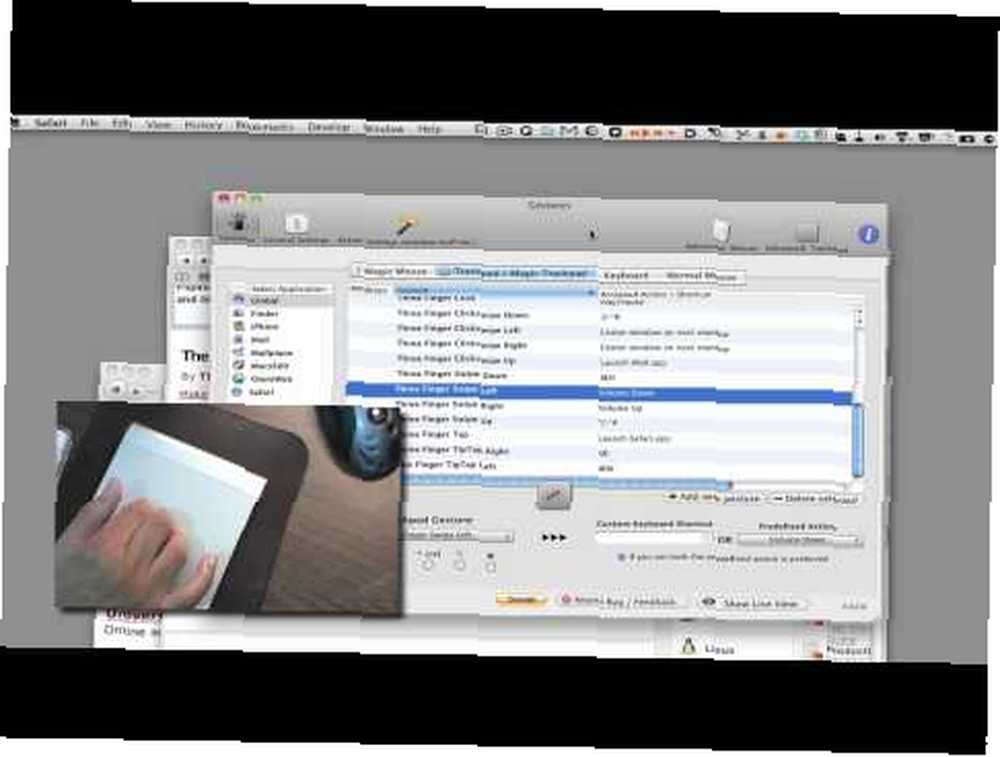
Harry James
0
4570
603
Birkaç senedir güçlü Tercihler programı olan SteerMouse, Mac'imde en sevdiğim ve en çok kullanılan araçlarımdan biriydi. SteerMouse, tuş vuruşu menü öğelerini ve diğer fare düğmesi işlemlerini etkinleştirmek için USB veya Bluetooth'unuzdaki düğmeleri özelleştirmenizi sağlar. Benim için bu programı kullanmak, klavye kısayollarını ezberlemek ve yazmaktan on kat daha hızlı.
Özellikle iPhoto veya Aperture gibi uygulamalarda çok çalışan ya da internette dolaşan Mac kullanıcıları için kullanışlıdır. Bir düğmeyi tıklatarak Safari'de sekmeleri kapatmanıza, e-posta iletilerini silmenize, bir belgeyi kaydetmenize ve elinizi fareden kaldırmadan çok daha fazlasına olanak tanır.
Artık aynı güçlü teknoloji Apple'ın MagicMouse, Magic Trackpad ve Mac dizüstü bilgisayarlarındaki trackpad ile de kullanılabiliyor. Uygulama uygun olarak BetterTouchTool olarak adlandırılır ve bana göre Yılın Uygulaması unvanını alması gerekir. Nedenini açıklamama izin ver.
Bu ne yapar
Bir Trackpad veya Magic Trackpad kullanıcısıysanız, Mac'inizde belirli işlemleri gerçekleştirmek için iki, üç ve dört parmak hareketlerini yapılandırabileceğinizi bileceksiniz. Bu, Expos®'u etkinleştirmek, uygulamaları değiştirmek için Sol / Sağ kaydırmak veya Önizleme'de bir görüntüyü döndürmek için iki parmağınızı kullanmayı içerir. BetterTouchTool, steroidleri parmakla işaret ediyor. Evet, bu bir klişe ©, ancak tanımlamanın en iyi yolu.
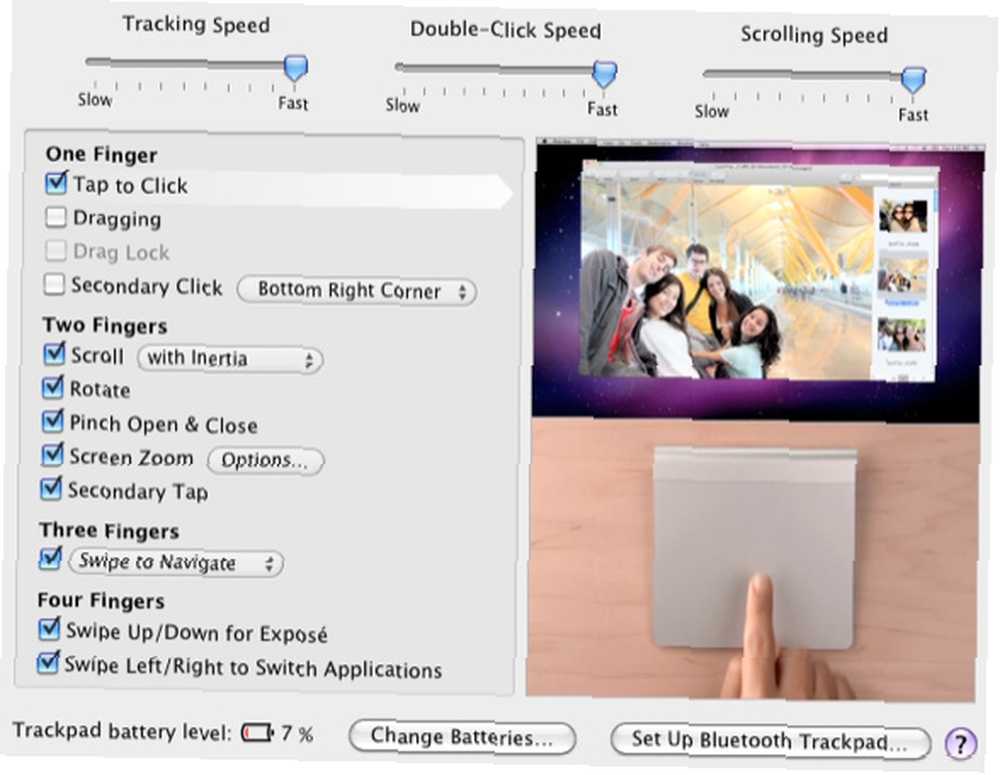
BetterTouchTool, trackpad'iniz veya Magic Mouse'unuz için özelleştirebileceğiniz 100'den fazla el hareketi ve eylemin bir listesini içerir. MacBook Air’de gezinmek için bu uygulamanın sağlayacağı olasılıkların üzerinde çalışıyordum..
BetterTouchTool ile, örneğin bir dosyayı veya URL'yi açmak, bilgisayarınızı uyku moduna geçirmek, geçerli bir klasörde yeni bir dosya oluşturmak, etkin bir uygulamanın pencere değiştiricisini göstermek, tüm pencereleri gizlemek veya göstermek için hareketler belirleyebilirsiniz; ve iki monitörünüz varsa, ana ekranınızı ikincil cihazınıza hızlı bir şekilde taşımak için bir kaydırma hareketi ayarlayabilirsiniz. Şimdi bu tamamen tatlı!
Nasıl kurulur
Web sitesindeki talimatlar oldukça açık, ancak uygulamayı ilk başlattığınızda kısaca, Tercihler penceresi görünecektir. Uygulamaya, bilgisayarınızın menü çubuğundan da erişebilirsiniz. Magic Mouse, Trackpad / Magic Trackpad, Klavye ve Normal Mouse'unuz için eylemler belirleyebilirsiniz..
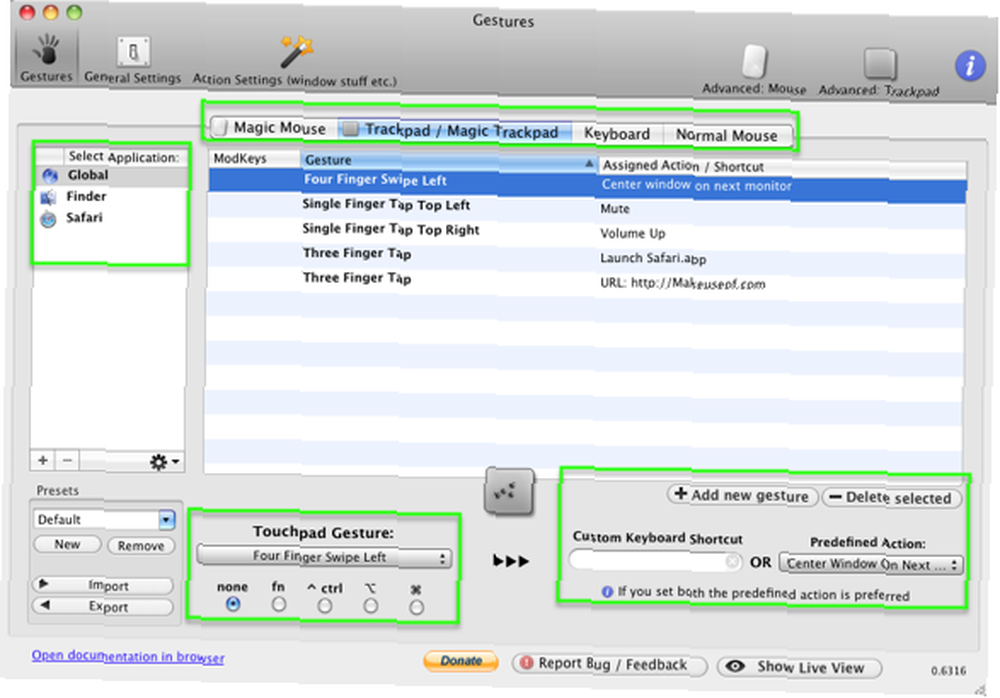
Tercihler penceresinde, hangi cihaz için hareket ayarlamak istediğinizi seçebilirsiniz. Bu örnekte Magic Trackpad'i seçtim. Sonra tıklayın “+Yeni jest ekle,” ve ardından uzun hareketlerin listesini almak için Dokunmatik Yüzey Hareketleri açılır menü düğmesine tıklayın. “Tek parmakla musluk üst orta“, “Üç musluk alt“, “Üçgen Kaydırma Üst Sol Köşe“, “Tek Parmakla Dokunma Sağ Üst“… .Bir de dahil 50'den fazla jest “11 parmak musluk / bütün el” nihai güç hareketi için.
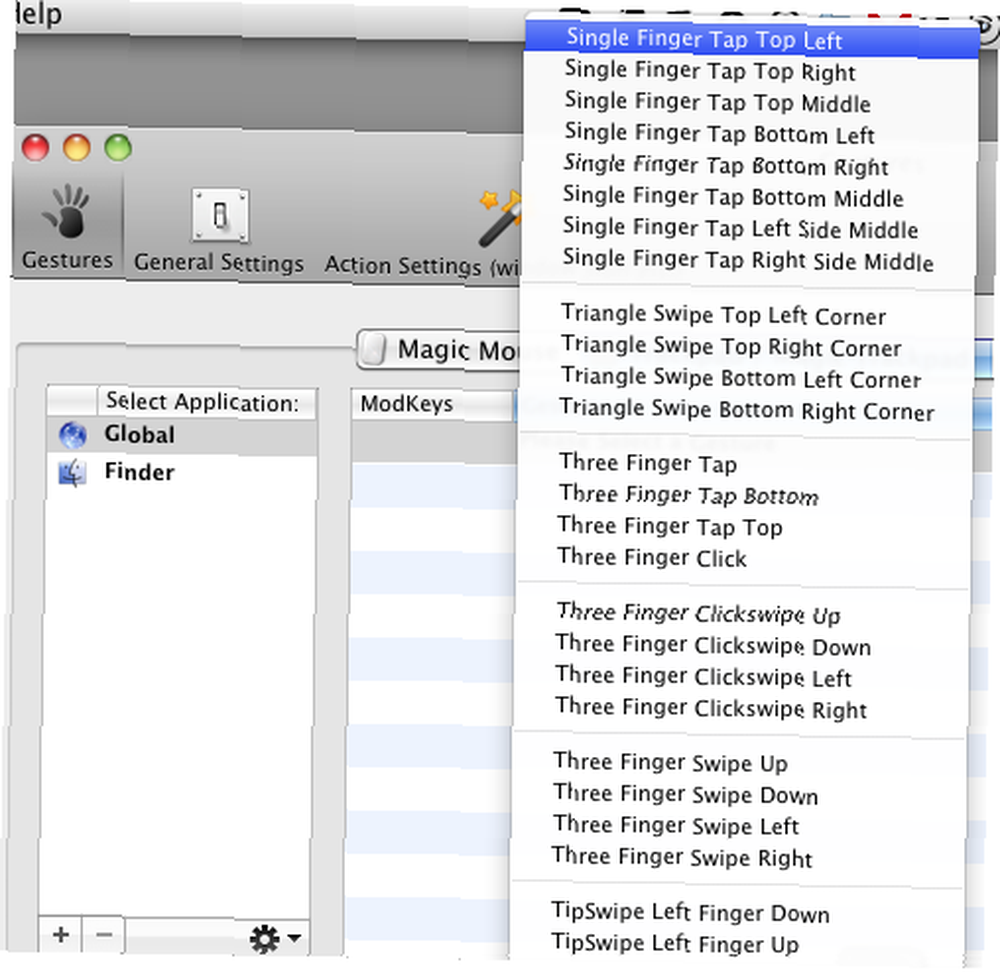
Ardından, hareketinizin gerçekleştirmesini istediğiniz eylemi ayarlamak için Önceden Tanımlanmış İşlem açılır menüsünü tıklayın..
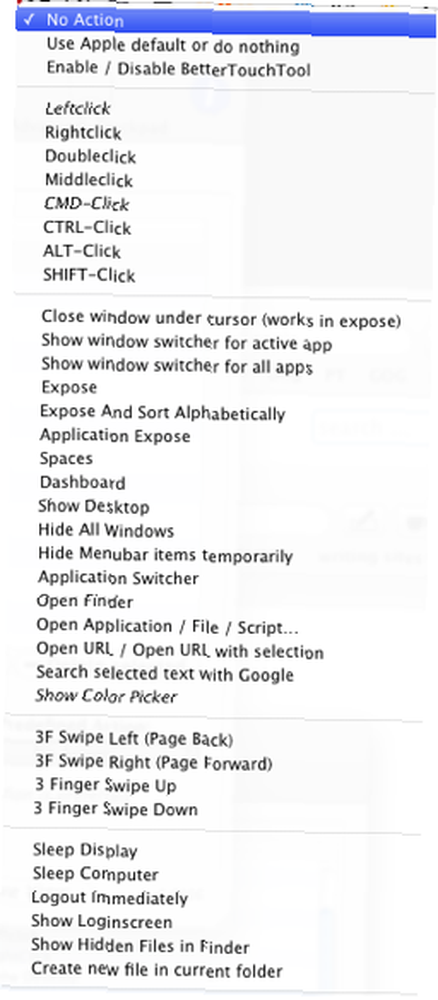
Mesela ben ayarladım “Üç parmakla dokunma” MakeUseOf web sitesini açmak için. Ben ayarladım “Tek Parmakla Dokunma Sol Üst” Mac’imdeki sesi kapatmak için.
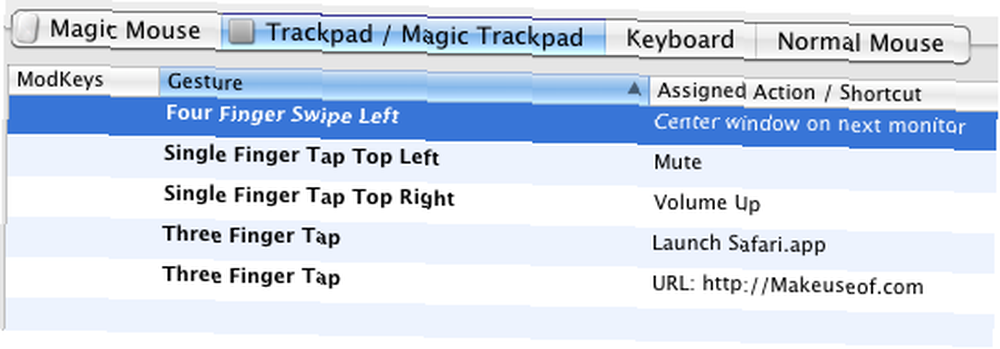
SteerMouse ile yapabileceğiniz gibi, BetterTouchTool uygulamasını yalnızca belirli bir uygulamada belirli bir eylem gerçekleştirecek şekilde ayarlayabilirsiniz. Örneğin, kullanabilirsiniz “TipSwipe Sol Parmak Aşağı” Safari’deki sekmeleri tek tek kapatmak için.

Gelişmiş özellikler
Anlamaya biraz zaman harcamanız gerekecek gelişmiş özellikler vardır. Bir özellik, bilgisayar ekranınızın kenarına veya kenarına hareket ettiğinde bir pencereyi büyütme veya yeniden boyutlandırma olan Pencere Yapışma özelliğini içerir.
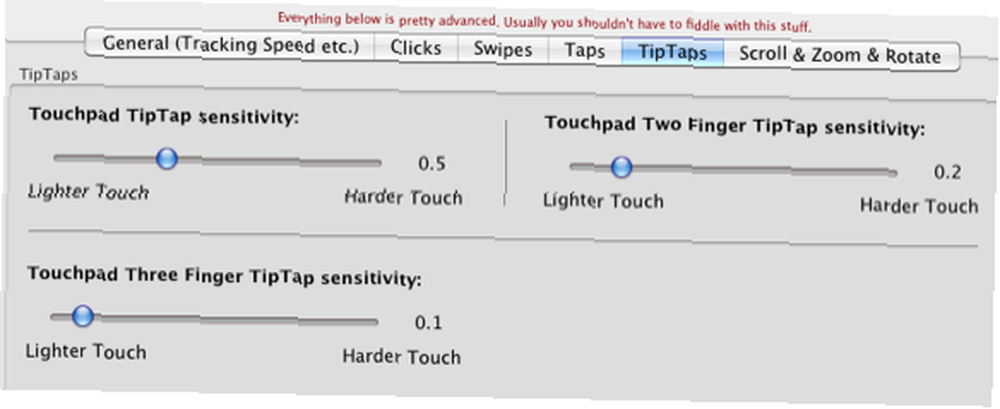
Geliştirici, muhtemelen rahatsız etmemeniz gereken bazı Tercih ayarları olduğunu, ancak programın nasıl çalıştığını, hareketlerin nasıl davrandığını ve çeşitli tercihleri belirlemek için nelere sahip olduğunuzu öğrendikten ve gözlemlerken, BetterTouchTool'a daha derine dalmak isteyebileceğiniz konusunda uyarır. Örneğin, izleme panelinize dokunmak için hassasiyet ayarlarını değiştirmeniz gerekebilir, örneğin oldukça ağır veya hafif bir eliniz olduğu için veya imlecin nasıl hareket ettiği için İzleme Paneli hızını değiştirmeniz gerekebilir..
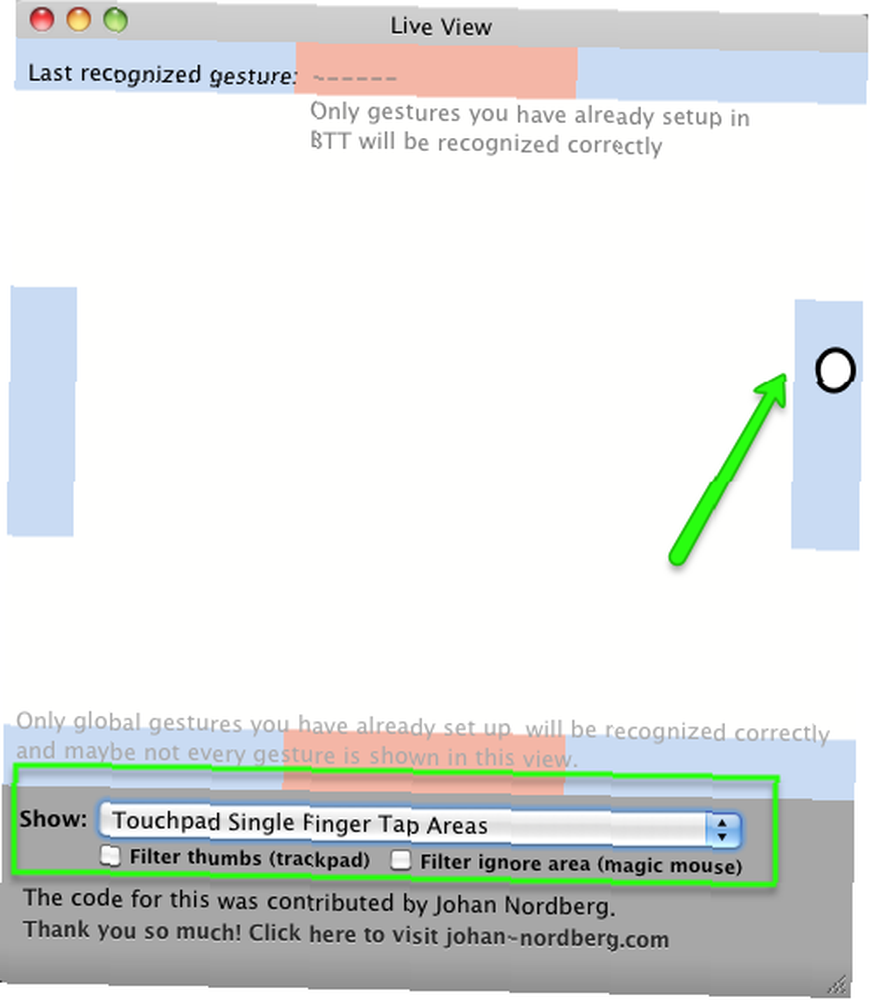
Trackpad'inizin veya Magic Mouse'unuzun çeşitli taraflarını ve bölümlerini daha doğru anlamanız gerekiyorsa, BetterTouchTool, gerçekleştirilen en önceki işlemi göstermek için bir Canlı Görünüm içerir. Bu, ayarlamaya çalıştığınız karmaşık jestlerle ilgili sorunları çözmenize yardımcı olabilir.
Hiç şüphesiz, çeşitli eylemler ve kurulumlar oluşturmak için zaman harcadıktan sonra, onları başka bir Mac veya MacBook dizüstü bilgisayarda kullanmak isteyeceksinizdir. BetterTouchTool sizi kapsamış, çünkü eylemlerinizi hem dışa aktarabilir hem de içe aktarabilirsiniz..

Bütün bunlar, hepsinden öte ücretsiz olan profesyonel bir not uygulaması için yapar. Geliştirici sadece hak edilmiş bir bağışta bulunur ve kısa zamanda benim olacak.
Mac trackpad için bunun gibi başka bir uygulama olup olmadığından emin değilim, ancak varsa bize bildirin. Ayrıca, bana göre yılın uygulaması olan BetterTouchTool hakkındaki düşüncelerinizi bizimle paylaşın..











